Cómo configurar ofertas de promoción en WooCommerce
Publicado: 2022-06-23
Con el mundo del comercio electrónico más competitivo que nunca, es importante establecer un enfoque estratégico para el marketing en línea. Una de las formas en que puede hacerlo es configurando ofertas de promoción en WooCommerce.
Las promociones de ventas pueden ayudarlo a impulsar las ventas y llegar a audiencias que de otro modo no tendría. Al ofrecer descuentos a los clientes, puede incentivarlos a visitar su tienda y darse una vuelta (¡y comprar!) sus productos.
En esta publicación, explicaremos los beneficios de realizar promociones para su tienda en línea. Luego, lo guiaremos a través de cómo configurar ofertas de promoción en WooCommerce usando nuestro complemento de cupones avanzados. ¡Empecemos!
Una descripción general de las promociones de ventas de WooCommerce
Las promociones de ventas son una excelente manera de aumentar el tráfico a su tienda en línea y generar más ventas. Hay muchos tipos diferentes de promociones que puede ejecutar.
Algunos de los más populares incluyen ofrecer descuentos, ofertas BOGO y envío gratis. Cada tipo de promoción tiene sus propias ventajas y desventajas, por lo que es importante elegir la adecuada para sus objetivos comerciales.
Descuentos porcentuales
Los descuentos porcentuales son un tipo de descuento que se basa en un porcentaje del precio original de un artículo. Por ejemplo, si un artículo tiene un precio original de $100 y hay un porcentaje de descuento del 10 %, el nuevo precio del artículo sería $10 menos, o $90.
Los descuentos porcentuales pueden ser una excelente manera de ahorrar dinero en artículos que sabe que tendrán descuentos frecuentes, como durante las rebajas o los períodos de temporada. También pueden ayudarlo a presupuestar sus compras, ya que puede calcular fácilmente cuánto ahorrará con el descuento.
BOGO Promociones
Una promoción BOGO, también conocida como promoción "compre uno, llévese otro", es una oferta en la que un cliente puede comprar un artículo y recibir otro artículo gratis. Este tipo de promoción se puede utilizar para alentar a los clientes a comprar más de un producto en particular o a probar un producto nuevo.
Ellos pueden ayudar:
- Impulsar las ventas y aumentar los ingresos
- Atraer nuevos clientes y fomentar la fidelidad de los clientes
- Limpiar el inventario antiguo
- Diríjase a productos o clientes específicos a través de la personalización
Por ejemplo, una tienda de ropa podría ofrecer una promoción BOGO en jeans, en cuyo caso un cliente que compre un par de jeans recibiría otro par gratis. Las promociones BOGO pueden ser muy efectivas para aumentar las ventas y, a menudo, las empresas de comercio electrónico las utilizan.
Envío gratis
Una promoción de envío gratis es una oferta en la que un cliente puede recibir envío gratis en su compra. Las promociones de envío gratis pueden ayudar a aumentar los ingresos y aumentar la lealtad del cliente.
Por ejemplo, una tienda de ropa podría ofrecer una promoción de envío gratis en jeans, en cuyo caso un cliente que compre un par de jeans recibiría envío gratis en su compra. Las promociones de envío gratis pueden ser muy efectivas para impulsar las ventas, pero deben usarse estratégicamente.
Cómo configurar ofertas de promoción en WooCommerce (en 4 pasos)
Independientemente del tipo de promoción que desee ejecutar en WooCommerce, hay algunos pasos simples que puede seguir para configurarlas. Echemos un vistazo a cómo hacerlo en cuatro sencillos pasos.
Paso 1: instale nuestro complemento de cupones avanzados
En caso de que no esté familiarizado, Advanced Coupons es nuestra solución WooCommerce todo en uno que amplía las características y la funcionalidad de su tienda en línea:
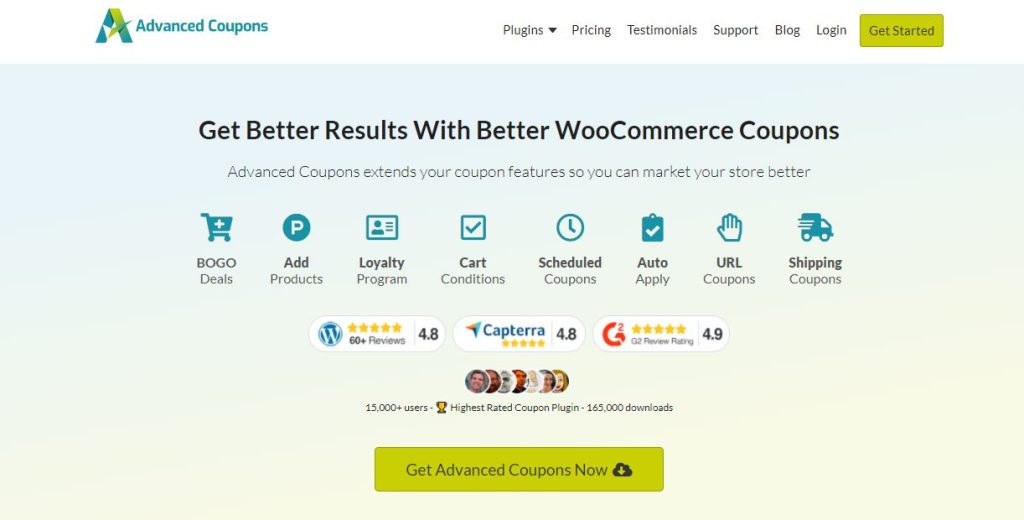
Puede usarlo para crear rápidamente y una amplia variedad de cupones para su tienda WooCommerce. Esto incluye todas las ofertas promocionales que hemos discutido hasta ahora, como descuentos basados en porcentajes, ofertas BOGO y envío gratis.
Para instalarlo, puede visitar nuestro sitio web y seleccionar Obtener cupones avanzados ahora. Una vez que seleccione su plan, puede descargar el archivo .zip y luego cargarlo en su sitio de WordPress a través de la pantalla Complementos. Después de instalarlo, asegúrese de hacer clic en el botón Activar complemento .

Paso 2: Crea tu oferta de promoción en WooCommerce
Una vez que haya configurado su complemento de cupones avanzados, el siguiente paso es crear su oferta. Por supuesto, deberá decidir si desea crear un descuento basado en un porcentaje, una oferta BOGO o un cupón de envío gratuito. Para este tutorial, crearemos un descuento basado en porcentajes.
Sin embargo, el proceso será similar independientemente del tipo de promoción que desee crear. Para obtener una guía detallada sobre los otros dos, puede consultar nuestras guías sobre Cómo hacer un cupón BOGO de WooCommerce y 3 formas de hacer envíos gratis en WooCommerce.
Para comenzar, deberá habilitar la función de cupón navegando a WooCommerce > Configuración > General en su tablero:
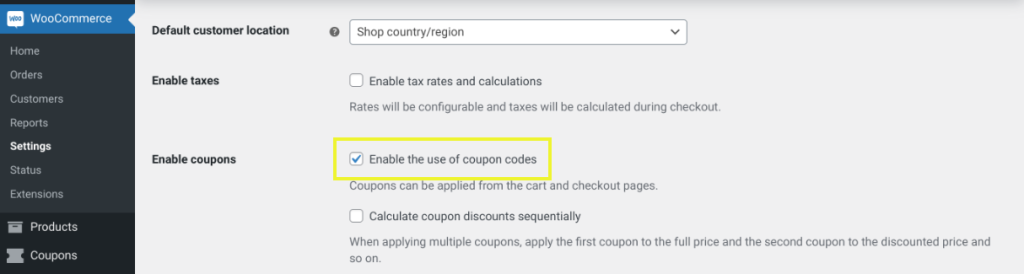
A continuación, querrá crear su promoción (en este caso, un cupón de descuento del 50 %). Vaya a Cupones > Agregar nuevo :
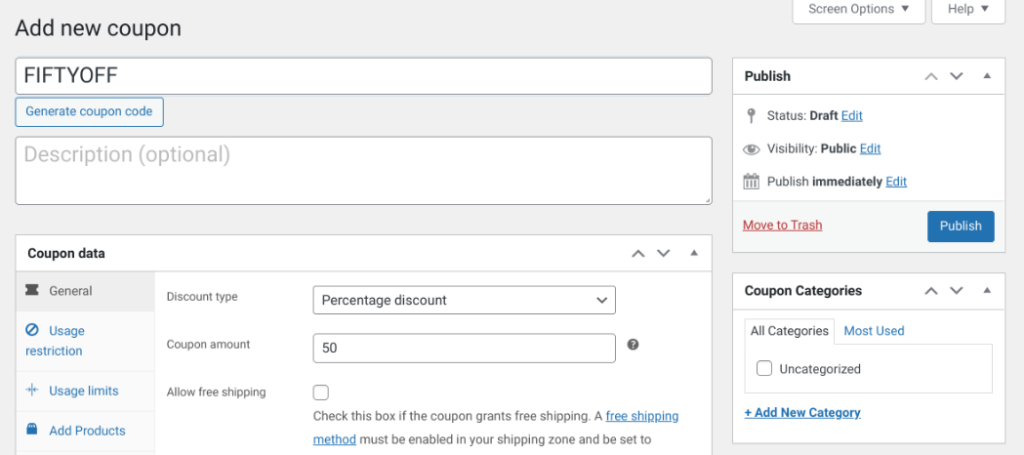
Aquí, puede nombrar su cupón y agregar una descripción. En Tipo de descuento , puede seleccionar Descuento porcentual y luego ingresar el valor.
El nombre del código de cupón será el que apliquen sus usuarios para recibir la oferta promocional. En este caso, usamos “FIFTYOFF”.
Para obtener una guía más detallada, puede aprender cómo configurar los ajustes básicos de cupones en la documentación de WooCommerce.
Paso 3: establece las condiciones y reglas para tu descuento
Puede haber ciertas condiciones que desee establecer para limitar para quién están disponibles sus ofertas promocionales. Nuevamente, nuestro complemento hace que esto sea fácil.
Vaya a la pestaña Restricciones de uso :
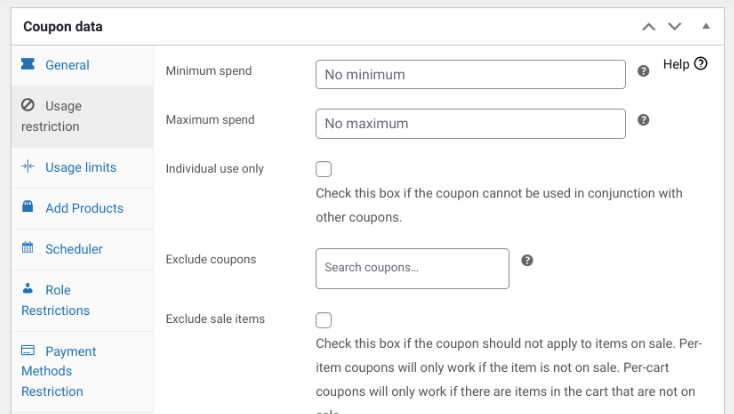
Aquí, puede establecer un Gasto mínimo y/o Gasto máximo que sus clientes deberán cumplir para ser elegibles para el cupón. También puede elegir ciertos productos o categorías de productos de sus ofertas promocionales y aplicar una variedad de condiciones del carrito.
A continuación, en Límites de uso , puede establecer límites y restricciones de uso globales e individuales para su cupón. Por ejemplo, puede limitar cada descuento a un solo uso por cliente.
Paso 4: Guarda y publica tu promoción en tu tienda WooCommerce
Una vez que haya terminado de crear su cupón y aplicar las limitaciones para su cupón, lo único que queda por hacer es guardarlo y publicarlo. Puede hacer clic en el botón Publicar en la esquina superior derecha de la pantalla.
Ahora puede usar el código de descuento en cualquier lugar de su tienda WooCommerce donde desee mostrar su oferta de promoción. También puede seleccionar la opción Habilitar la aplicación automática para este cupón en la página de configuración del cupón para aplicar automáticamente el descuento cuando se cumplan las condiciones.
¡Eso es todo! Ahora sabe cómo configurar fácilmente ofertas de promoción en su sitio de WooCommerce.
Conclusión
Configurar ofertas de promoción en su tienda WooCommerce puede ser una excelente manera de impulsar las ventas y aumentar la lealtad del cliente. Además, con las herramientas adecuadas, hacerlo es un proceso rápido y fácil.
Como discutimos en esta publicación, puede configurar ofertas de promoción en WooCommerce en cuatro pasos:
- Descargue nuestro complemento de cupones avanzados.
- Crea tu oferta de promoción.
- Establece las condiciones y reglas para tu descuento.
- Guarde y publique su promoción en su sitio de WooCommerce.
¿Tiene alguna pregunta sobre cómo configurar las promociones de WooCommerce? ¡Háganos saber en la sección de comentarios!
